Czy stoisz w obliczu sytuacji, w której Twój Mac jest zainfekowany przez Search Baron i zawsze jest przekierowywany na niechcianą stronę internetową? Możesz się zastanawiać, co zrobiłeś, aby pobrać wirusa Search Baron na Maca i jak się go pozbyć.
Ten post wyjaśni, czym jest Search Baron i pokaże Ci jak usunąć Search Baron z komputera Mac. Jeśli Twoje zapytania wyszukiwania w przeglądarkach takich jak Safari, Google Chrome lub Firefox są przekierowywane przez Search Baron, powinieneś użyć metody, aby na stałe się ich pozbyć.
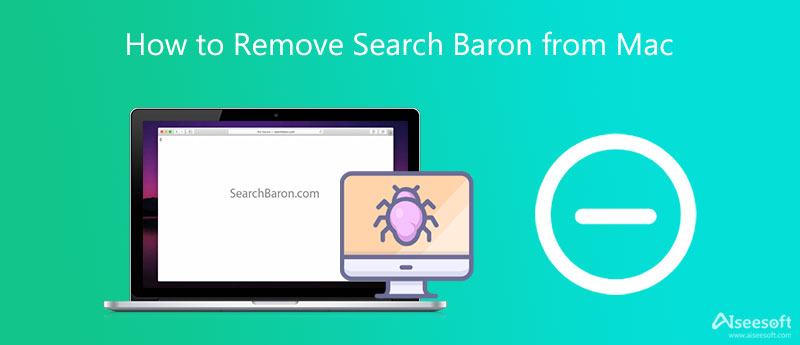
Search Baron to jeden z rodzajów porywacza przeglądarki, który został stworzony w celu zmiany ustawień przeglądarki internetowej bez pozwolenia. Podczas przeglądania w Safari, Chrome lub Firefox na komputerze Mac przekieruje Cię do własnych witryn lub niektórych stron internetowych związanych z reklamami.
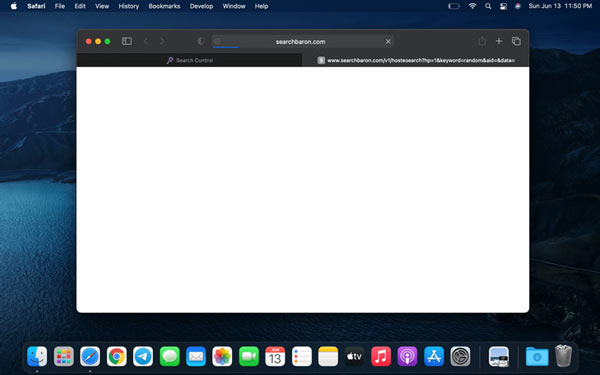
Search Baron potajemnie zainstaluje wiele pasków narzędzi w Twojej przeglądarce, uruchomi wyskakujące okienka, wyświetli reklamy, zmieni domyślną przeglądarkę internetową, ustawi się jako strona startowa, przekieruje Twoje wyszukiwania internetowe do własnych stron internetowych i nie tylko.
Jeśli przez pomyłkę zainstalujesz rozszerzenie lub program Search Baron na komputerze Mac, domyślna wyszukiwarka przeglądarki może zostać zmieniona na witrynę searchbaron. Będziesz zmuszony użyć Search Baron jako swojej wyszukiwarki.
Kiedy szukasz czegoś w Internecie, te zapytania są przekierowywane przez Search Baron. Co więcej, możesz zauważyć, że istnieje rozszerzenie przeglądarki Search Baron lub program, który został dodany do komputera Mac.
Jeśli Twoja przeglądarka internetowa na komputerze Mac zostanie zainfekowana przez Search Baron, możesz skorzystać z poniższego przewodnika, aby usunąć ją z komputera Mac.
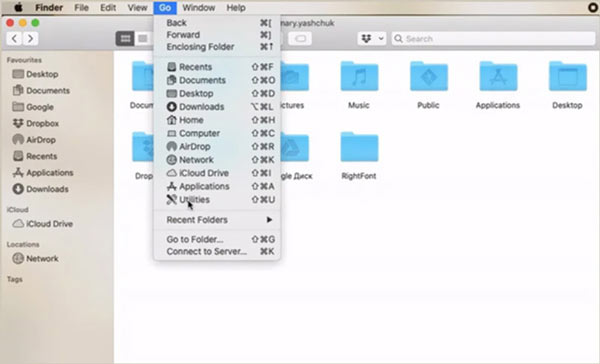
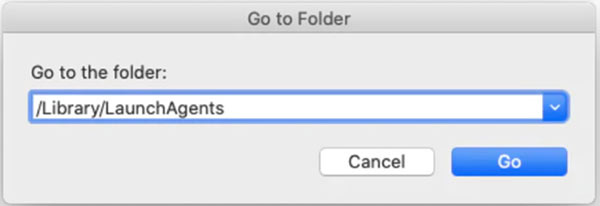
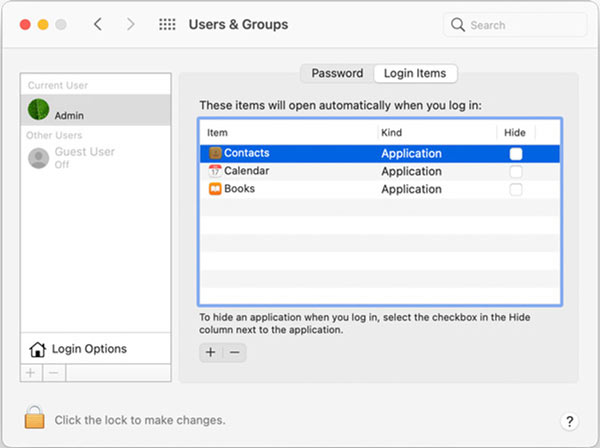
Po tych wszystkich operacjach należy przywrócić przeglądarkę internetową i przywrócić jej domyślne ustawienia.
Jeśli chcesz łatwo pozbyć się porywacza przeglądarki Search Baron, możesz zwrócić się do profesjonalisty Mac Cleaner. Może dokładnie usunąć Search Baron i inne wirusy z komputera Mac.

155,219 Pliki do Pobrania
Mac Cleaner - Usuń Search Baron z Mac
100% bezpieczeństwa. Bez reklam.



Pytanie 1. Co zrobiłem, aby mieć wirusa Search Baron na moim Macu?
Search Baron i inne wirusy są zwykle błędnie instalowane na komputerze Mac za pośrednictwem reklam lub dołączane do innego oprogramowania.
Pytanie 2. Jak przywrócić Safari na Macu?
Aby łatwo przywrócić i zresetować przeglądarkę Safari na komputerze Mac, możesz użyć jej funkcji Wyczyść historię. Otwórz aplikację Safari na komputerze Mac, kliknij menu Safari w lewym górnym rogu, a następnie wybierz opcję Wyczyść historię, aby potwierdzić resetowanie.
Pytanie 3. Czy mogę odinstalować Chrome, aby usunąć Search Baron z Maca?
Nie, po odinstalowaniu przeglądarki Chrome na Macu Search Baron pozostanie, aby infekować inne przeglądarki, takie jak Safari i Firefox.
Wnioski
Po przeczytaniu tego artykułu możesz dowiedzieć się więcej o porywaczu przeglądarki Search Baron. Co ważniejsze, otrzymasz szczegółowy przewodnik po usuń Search Baron z komputera Mac.

Mac Cleaner to profesjonalne narzędzie do zarządzania komputerami Mac w celu usuwania niepotrzebnych plików, bałaganu, dużych / starych plików, usuwania duplikatów plików i monitorowania wydajności komputera Mac.
100% bezpieczeństwa. Bez reklam.